Wie verwende ich deine Kamera zum Live-Streaming über den HDMI-Anschluss?
04. Juni 2021
So schließen Sie die Kamera an den Computer an
Diese Frage stellt sich Ihnen, wenn Sie versuchen, Ihr Live-Stream-System einzurichten. Ihre Kamera hatte einen HDMI-Ausgang, aber der Computer hatte nur USB-Eingänge. Sie benötigen also einen Videoumschalter oder eine Aufnahmekarte, um den Eingang zu erkennen, es sei denn, Sie haben einen HDMI-Eingang an Ihrem Computer. Wenn Sie eine Multi-Kamera einrichten, empfehle ich Ihnen, einen Video-Umschalter zu verwenden, damit es bequemer ist, Bilder zu wechseln und Überlagerungen hinzuzufügen. Wenn Sie nicht viel Zeit oder Geld damit verbringen möchten, es herauszufinden, dann sollten Sie sich die FEELWORLD LIVEPRO L1 V1 ansehen.
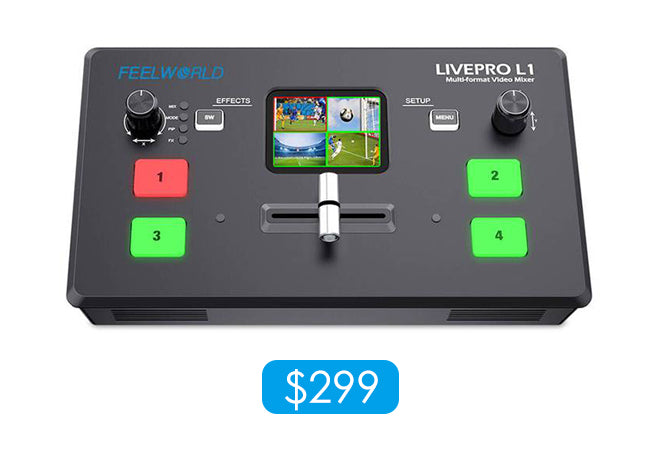
Der USB-Anschluss Ihrer Kamera funktioniert erst, nachdem Sie die Aufnahme beendet haben, nicht während der Aufnahme. Aus diesem Grund sollten Sie beim Kauf einer Kamera auf einen sauberen HDMI-Ausgang achten.
Außerdem benötigen Sie einen Computer mit installierter Streaming-Software sowie ein HDMI- und USB-Kabel.
Schritte zum Einrichten von Livestreaming
Benutzer der Capture-Karte:
1. Verbinden Sie ein Ende des HDMI-Kabels mit dem HDMI-Ausgang der Kamera und das andere Ende des Kabels mit dem HDMI-Eingang der Videoaufnahmekarte.
2.Schließen Sie die Videoaufnahmekarte über das USB-Kabel an den Computer an.
3.Öffnen Sie die Video-/Audioeinstellungen der Streaming-Software auf Ihrem Computer.
4.Die Software sollte das Aufnahmegerät und Ihre Kamera als Webcam erkennen. Der Livestream der Kamera sollte jetzt auf Ihrem Computer zu sehen sein.
Benutzer eines Videomischers (hier nehmen wir FEELWORLD L1 V1 als Beispiel):
1. Verbinden Sie ein Ende des HDMI-Kabels mit dem HDMI-Ausgang der Kamera und das andere Ende des Kabels mit dem HDMI-Eingang des Videomischers. L1 unterstützt bis zu vier HDMI-Signaleingänge.
2.Schließen Sie den Video-Umschalter über das USB-Kabel an den Computer an.
3.Wenn Sie ein Mikrofon und eine Soundkarte verwenden, können Sie die Schnittstelle des Headset-Monitors der Soundkarte an den Audioeingang anschließen. Wenn Sie ein Funkmikrofon verwenden, können Sie die Schnittstelle des Headset-Monitors des Mikrofons mit dem Audio-Eingang verbinden.
4.Öffnen Sie die Video-/Audioeinstellungen der Streaming-Software auf Ihrem Computer.
5.Hier wählen wir FEELWORLD USB 3.0 Capture und bestätigen. Der Livestream der Kamera sollte jetzt auf Ihrem Computer zu sehen sein.
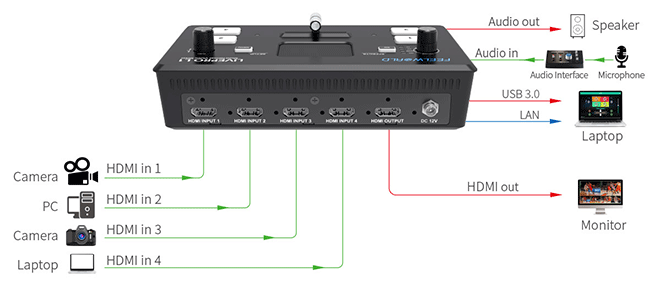
Tipps:
1.Um eine bessere Fokussierung zu ermöglichen, aktivieren Sie Folgendes an der Kamera (sofern verfügbar):
- Gesichtserkennung Autofokus
- Kontinuierlicher AF
Anmerkungen:
1.Hochwertiges, kontinuierliches Videostreaming kann dazu führen, dass die Temperatur in der Kamera ansteigt, was dazu führen kann, dass sie sich automatisch ausschaltet, bis sie abkühlt.
- Überprüfen Sie die Wärmespezifikationen, vermeiden Sie Streaming in direktem Sonnenlicht und schalten Sie die Kamera aus, wenn sie nicht verwendet wird.
- Wenn Ihre Kamera in XAVC S 4K aufnehmen kann und die Auto Power OFF Temp. Wenn Sie die Einstellung von Standard auf High ändern, wird die Aufnahmezeit verlängert.
2.Wenn Sie ein externes Mikrofon verwenden, achten Sie darauf, das richtige Gerät in den Audioeinstellungen Ihres Computers auszuwählen.
3.Wenn das Kameramenü im Stream angezeigt wird, navigieren Sie zu HDMI-Einstellungen → HDMI-Info. Display → Off, um das Display auszuschalten.

